Загрузочный диск Mac заполнен. Вот как освободить место на диске
Резюме: этот пост от команды iBoysoft представляет собой полный обзор ошибки «Ваш загрузочный диск почти заполнен». Он покажет вам, что означает ошибка и ее причины, а также поможет вам освободить место на диске вашего Mac.
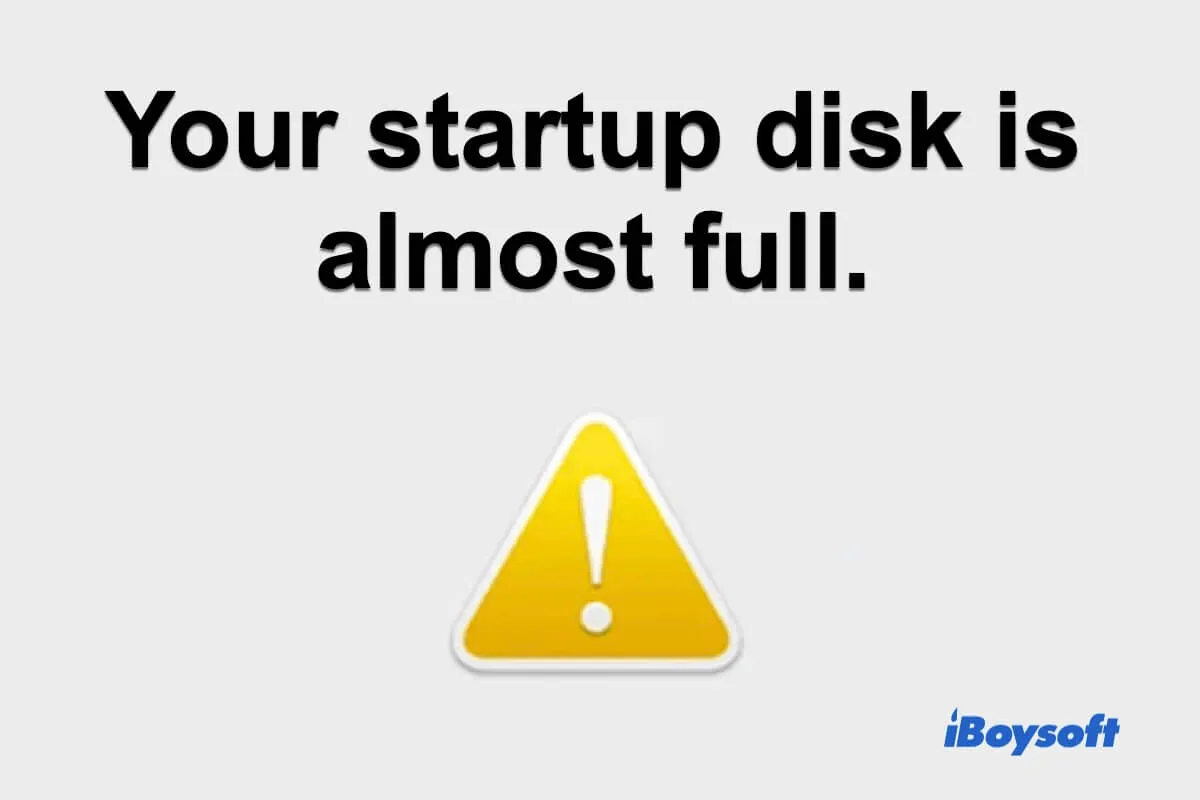
Что означает фраза «Ваш загрузочный диск почти заполнен»?
Это сообщение об ошибке указывает на то, что ваш загрузочный диск Mac почти заполнен. Свободного места для дальнейшего использования мало. Это предупреждение о том, что пришло время освободить дисковое пространство Macintosh HD.
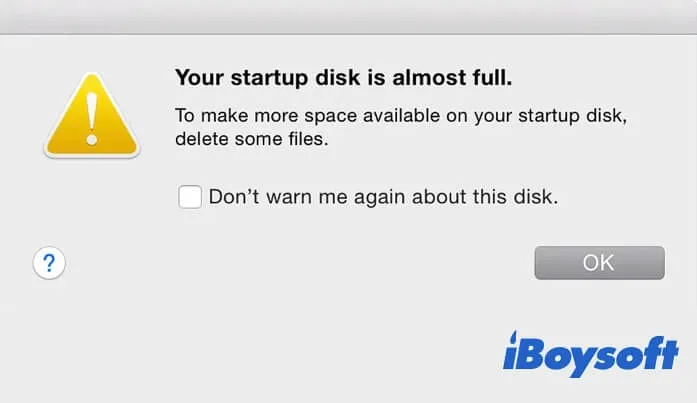
Обычно максимальная емкость загрузочного диска для сохранения файлов может доходить до 85%. Если оно выходит за пределы, выдается сообщение об ошибке.
Если вы проигнорируете эту ошибку и продолжите использовать свой Mac, у вас могут возникнуть одна или некоторые из следующих проблем:
- Некоторые приложения не запускаются или не работают.
- Ваш Mac становится нестабильным или работает все медленнее и медленнее.
- Ваш Mac часто выходит из строя.
- Мак не загружается.
Почему Mac сообщает, что ваш диск заполнен?
Наиболее вероятная причина заключается в том, что вы использовали компьютер Mac в течение длительного времени, даже лет, но до сих пор ни разу не чистили его.
Обычно документы и фотографии не занимают много места. Большое количество установленного вами стороннего программного обеспечения, аудио и видео являются основными виновниками занимаемого места.
Проверьте место на загрузочном диске на Mac
Вы можете проверить, сколько места осталось на вашем загрузочном диске, выполнив следующие действия:
- Нажмите значок Apple в левом верхнем углу экрана и выберите «Об этом Mac».
- Нажмите на тег «Хранилище».
Тогда вам станет ясно, сколько места вам нужно освободить для исправления ошибки — оставив бесплатно не менее 15 % места.
И вы можете нажать кнопку «Управление» в окне, чтобы проверить, что занимает большую часть вашего места для хранения.
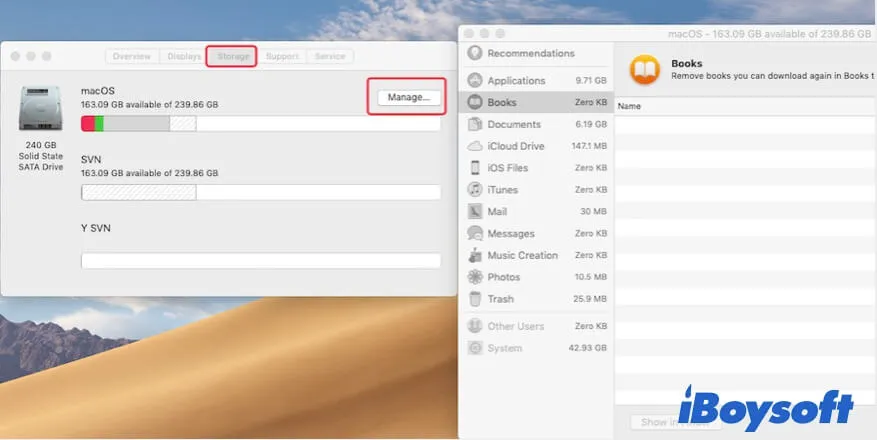
Как освободить место на диске вашего Mac?
После проверки того, что занимает загрузочный диск Mac и сколько места вам нужно освободить, вы можете воспользоваться следующими решениями, чтобы получить больше места на вашем Mac и исправить ошибку «Диск Mac заполнен».
1. Удалите ненужные загрузки
Иногда вы можете загрузить ненужные файлы из браузера или приложений, или вы установили приложения, но остался файл DMG. Вы можете открыть папку «Загрузки» в Finder, чтобы удалить ненужные и большие архивы ZIP/RAR и файлы DMG.
2. Удалите неиспользуемые сторонние приложения.
Если вы с энтузиазмом пытаетесь опробовать разные приложения для учебы и работы, не забудьте удалить те, которые, как вы считаете, бесполезны для вас. Вы можете удалить приложения на своем Mac, переместив их в корзину или используя встроенную функцию удаления.
3. Очистите корзину
Большинство из нас удаляют файлы на Mac, перемещая их в корзину Mac. Но удаленные файлы фактически остаются на вашем загрузочном диске. Только очистка корзины может навсегда удалить файлы с вашего Mac.
Если вы не уверены в необходимости окончательного удаления некоторых файлов из корзины, вы можете переместить их туда. Затем щелкните правой кнопкой мыши значок «Корзина» в Dock и выберите «Очистить корзину».
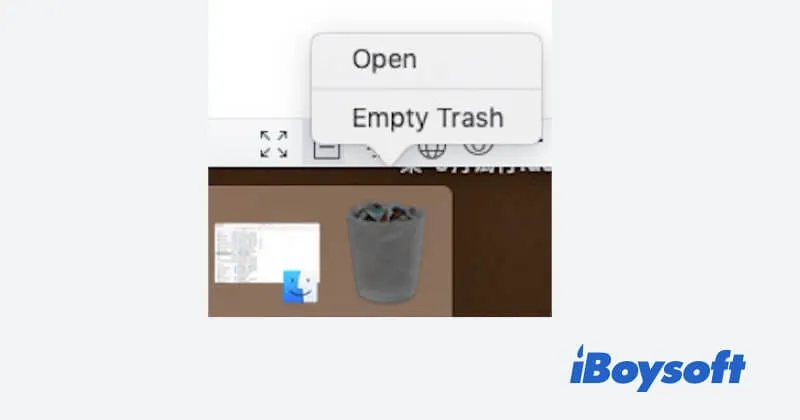
4. Резервное копирование больших файлов в iCloud или на внешний диск.
Возможно, вы монтажник фильмов или дизайнер жилья, у которого на Mac хранится множество видео, фотографий, документов и т. д. Даже если вы потратите часы на удаление ненужных данных, на вашем Mac все равно останется очень много файлов, и в вашей дальнейшей работе будет создано еще больше.
Итак, если вы хотите исправить ошибку «Загрузочный диск Mac заполнен» и предотвратить ее повторение, вы можете создать резервную копию своих рабочих документов в iCloud или переместить их на внешний жесткий диск. Это освободит большую часть дискового пространства.
Обратите внимание, что iCloud предлагает пользователям бесплатно использовать 5 ГБ дискового пространства, поэтому вам придется заплатить за дополнительное пространство, иначе вы получите уведомление о том, что «хранилище iCloud заполнено».
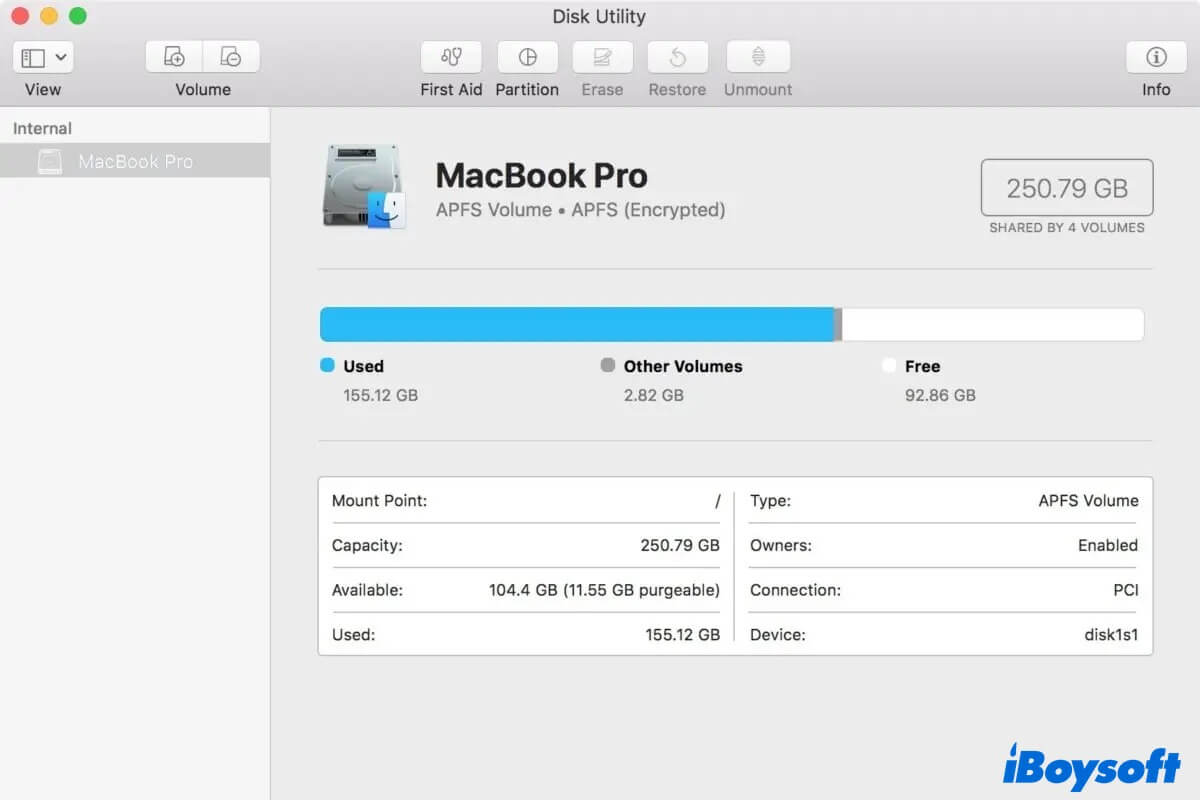
Комплексное руководство по проверке свободного места на диске на Mac
В этой статье представлены 5 возможных способов проверки свободного места на диске на Mac, а также описан способ освобождения дискового пространства. Читать далее >>